
Hướng dẫn ứng dụng in USB là gì?
Trong video hướng dẫn ứng dụng in tài liệu trên điện thoại qua cổng USB, mình sẽ hướng dẫn các bạn cách in tài liệu ra máy in mà không cần PC, chỉ với điện thoại.
Bạn sẽ thấy cách kết nối điện thoại của mình với máy in bằng cáp USB OTG và ứng dụng Cửa hàng Play miễn phí.
Tại sao phải in từ điện thoại?
Đôi khi PC của bạn có thể không hoạt động khi bạn cần in thứ gì đó; Và kể từ khi điện thoại có sẵn cho bất kỳ ai ngày nay, tại sao không sử dụng nó.
Hoặc bạn đang thuê hoặc ở nhà và bạn không có PC, có rất nhiều lý do, nhưng điều quan trọng là bạn có thể in từ điện thoại của mình bằng cách kết nối nó với máy in qua cổng USB.
Các phương pháp kết nối với máy in bằng điện thoại của bạn
Tùy thuộc vào cấp độ của máy in / tính năng đa chức năng, chúng tôi có một số tùy chọn để kết nối điện thoại của bạn với máy in:
- Máy in không dây (kết nối với Wi-Fi)
- Máy in Bluetooth (in qua kết nối Bluetooth)
- Máy in kết nối Ethernet (in qua mạng)
- Máy in có NFC + Kết nối Trực tiếp, bạn kết nối nhanh chóng thông qua kết nối không dây trực tiếp mà máy in tạo ra
Nhưng đa số trường hợp máy in đa chức năng không thông minh mà chỉ có kết nối USB
Bạn cần những gì để kết nối máy in với điện thoại?
Trong trường hợp của chúng tôi, vì chúng tôi tưởng tượng rằng không có máy in nào có kết nối không dây, Bluetooth hoặc ethernet, chúng tôi sẽ sử dụng cáp USB.
- Máy in USB đơn giản hoặc máy in đa chức năng USB
- Điện thoại hỗ trợ kết nối OTG (hầu hết điện thoại hỗ trợ OTG)
- cáp OTG USB phù hợp với điện thoại (micro USB hoặc USB-C)
- Ứng dụng Noko Print (miễn phí trong Cửa hàng Play)
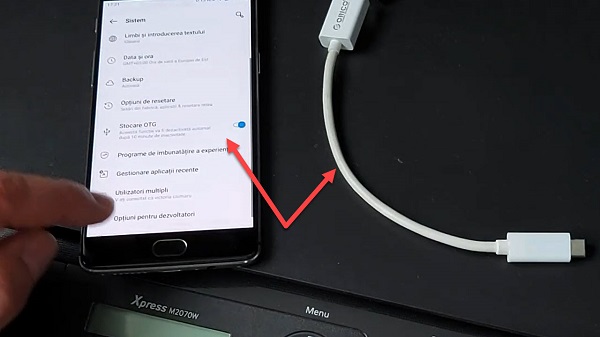
Các bước để kết nối máy in với điện thoại của bạn là gì?
- Bật hỗ trợ OTG trên điện thoại của bạn (trên một số điện thoại, tính năng này được tắt để tiết kiệm năng lượng)
- Kết nối máy in với điện thoại của bạn bằng cáp USB OTG
- Bật máy in
- Cài đặt ứng dụng Noko In
- Trong ứng dụng Noko Print, máy in của bạn sẽ xuất hiện trên các thiết bị USB
- Bạn có thể bắt đầu in từ trang chủ của ứng dụng
- Bạn cũng có thể in thông qua tính năng chia sẻ của điện thoại
Trong Video Hướng dẫn, bạn có thể xem chi tiết, rất nhanh chóng, cách ứng dụng in USB hoạt động từ điện thoại của bạn Noko In
Các video hướng dẫn khác về USB OTG và máy in













một ứng dụng chết tiệt, sau khi giết bạn bằng quảng cáo, nó thậm chí không làm được gì cả…
Bạn không biết cách sử dụng nó… ..Tôi đã có nó ít nhất 1 năm trong nhiều năm..và từ những gì tôi đã thử, đây là điều tốt nhất ……. Tôi đã in hàng chục (chưa kể hàng trăm) trang trên điện thoại của tôi ..
Đó là một ứng dụng tuyệt vời !!!